准备好你的深搜索账户了吗?如果你还没有,现在就去官网注册并登录吧!在完成这些步骤之后,你将获得API密钥,这将是连接Siri与DeepSearch的桥梁。在开始之前,请确保你已经完成了所有必要的准备工作。
- 进入deepseek官网,点击右上角的“api开放平台”。
- 点击“创建api key”按钮,并随意命名你的api key。
- 复制生成的api key,并通过微信或备忘录保存到手机备用。
二、创建siri快捷指令
接下来,使用iPhone上的快捷指令应用创建新指令,连接Siri与DeepSeek,实现两者之间无缝交流。
- 打开iphone的“快捷指令”app。
- 点击右上角的“+”号,创建一个新的快捷指令。
在添加操作界面,选择“听写文本”,用于记录你对Siri的语音输入。请确保语言已切换至中文。
- 接下来,你需要添加一个url操作。在url输入框中填入deepseek的api地址,例如“https://api.deepseek.com/chat/completions”。

- 选择“获取url内容”操作,并将请求方法修改为post。
在执行获取URL内容的操作时,务必加入两个关键头部字段:content-type应设为application/json,而authorization则需填写Bearer后加上你的API密钥。
在请求体中,你需要添加一个数组,数组内包含以下信息:- 在词典中的三个键值对分别为:role(设为user)、content(听写到的文本)和model(选择deepseek-chat进行翻译,若需使用其他模型,请更换其名称)。
三、获取ai响应并让siri朗读
完成上述步骤后,你已经成功创建了连接siri和deepseek的快捷指令。接下来,你需要设置获取ai响应并让siri朗读的步骤。
在快捷指令中设置“获取词典值”功能,使用参数“choices.message.content”,注意下标从始。
最后,添加“朗读文本”或“显示结果”选项,使Siri能读取或展示DeepSeek的回复。
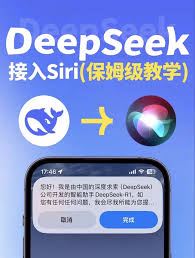
点击你的快捷指令,选择“重命名”功能; 为你的指令起个简明易懂的名字,如“deepseek助手”; 此操作能让你更方便地找到和使用它。
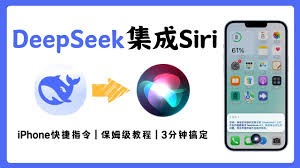
四、测试快捷指令
现在,您已完成deepseek接入Siri的全部设置。接下来,请尝试测试此快捷指令以确保其运行正常。
- 唤起siri,并对它说:“hey siri,打开deepseek助手”。
- siri将开始听写你的输入,并将其发送到deepseek进行处理。
- deepseek将返回处理结果,siri将朗读或显示这个结果。
现在你可以利用Siri和DeepSeek进行无缝交流了!这套教程将指导你实现这一目标,助你在生活中增添更多智能化便利。
- 标签:
